Windows 11de parlaklığı ayarlamanın 8 yolu

Windows 11 cihazındaki parlaklığın ayarlanması için pratik bilgiler. Parlaklık kısayol tuşları ve ayarlama yöntemleri hakkında detaylar.
Windows 10 Nisan 2018 güncellemesinde Microsoft, unutmanız durumunda yerel bir kullanıcı hesabının parolasını sıfırlamanıza olanak tanıyan yeni bir özellik sunmuştur. Bu güncellemeye kadar bunu yapmak için kolay bir seçeneğiniz yoktu; bu, Windows 10'da yerel kullanıcı hesaplarını kullanan kişilerin bazı talihsiz durumlarla karşılaşabileceği anlamına geliyordu. Şimdi, şifrenizi unuttuğunuzda sıfırlayabilmek istiyorsanız, önce birkaç güvenlik sorusu ayarlayarak basit bir süreçten geçmelisiniz. Kullanıcı şifrenizi unuttuğunuzda doğru cevaplarsanız, şifreyi kolaylıkla sıfırlayabilirsiniz. Hesabınız için güvenlik sorularını nasıl ayarlayacağınız aşağıda açıklanmıştır:
İçindekiler
NOT: Bu kılavuz, Windows 10 için Nisan 2018 Güncelleştirmesi veya daha yenisi ile yazılmıştır. Windows 10 kurulumunuz daha eskiyse, yerel kullanıcı hesaplarınız için güvenlik soruları belirleyemezsiniz.
Windows 10'u yüklediğinizde yerel bir kullanıcı hesabı için güvenlik soruları nasıl ayarlanır?
Cihazınıza Windows 10 yüklerken, onunla kullanmak için en az bir kullanıcı hesabı oluşturmanız gerekir. Bir Microsoft hesabına gidebilir veya Microsoft'a bağlı olmayan bir yerel kullanıcı hesabı oluşturup kullanmayı seçebilirsiniz.
Bir Microsoft hesabı kullanmayı seçerseniz, güvenliği yerel kullanıcı hesabından farklıdır. Bir Microsoft hesabınız olduğunda, parolasını unutursanız, kurtarmak için bu kılavuzda açıklanan yöntemlerden birini denemelisiniz: Microsoft, Outlook veya Xbox hesabınızın parolası nasıl sıfırlanır .
Ancak, yerel bir kullanıcı hesabı kullanmayı seçerseniz, Windows 10 kurulumu sırasında bunun için bir ad ve parola belirtmeniz istenir.
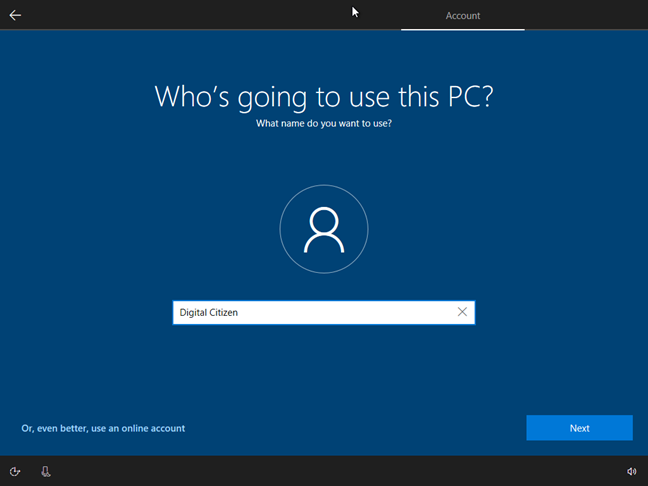
Windows 10, güvenlik soruları
Yeni yerel kullanıcı hesabıyla ilgili bu ayrıntıları girdikten sonra, Windows 10 kurulumu sizden bunun için üç güvenlik sorusu oluşturmanızı ister. Bu bilgilerin sorulduğu ekran aşağıdaki ekran görüntüsüne benzer:
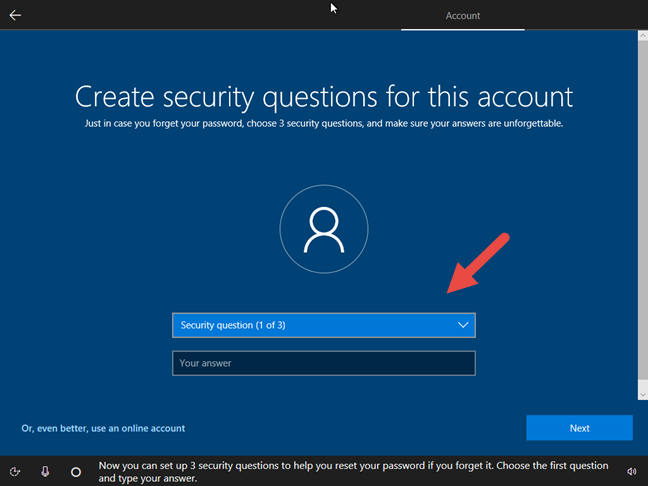
Windows 10, güvenlik soruları
"Güvenlik sorusu (1/3)" alanına tıklayın veya dokunun ve önceden tanımlanmış sorulardan birini seçin. Hangisini en çok sevdiğinize bağlı olarak bunlardan herhangi birini seçebilirsiniz.
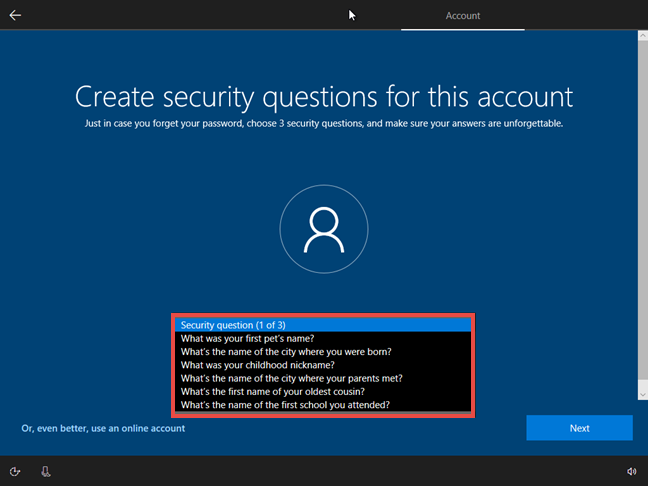
Windows 10, güvenlik soruları
Cevap alanına , seçtiğiniz sorunun doğru cevabını yazın ve ardından İleri düğmesine tıklayın veya dokunun.
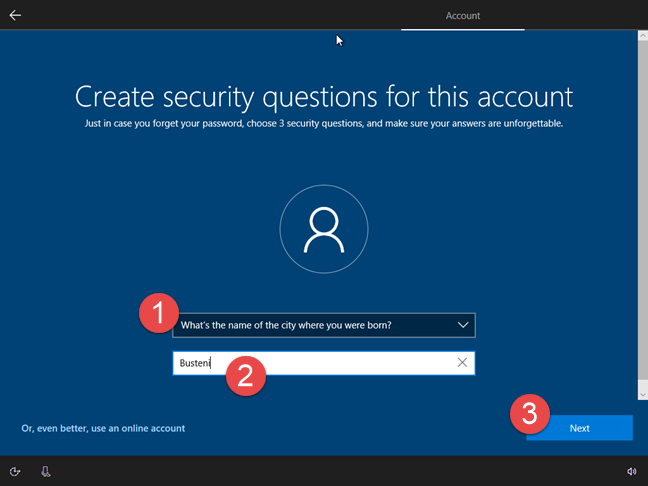
Windows 10, güvenlik soruları
Windows 10 kurulumu, yerel kullanıcı hesabınızı kullanmaya başlamadan önce toplam 3 (üç) güvenlik sorusunun ayarlanması için bunu iki kez daha yapmanızı ister.
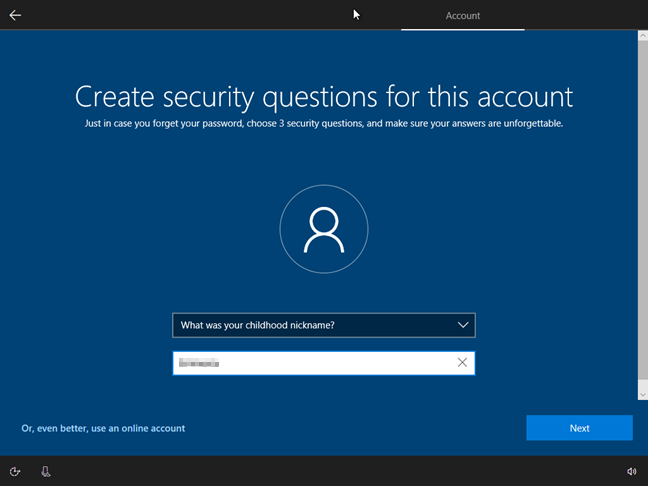
Windows 10, güvenlik soruları
Gerekli üç güvenlik sorusunu belirledikten sonra, Windows 10 kurulumu Cortana'nın yapılandırılması, mevcut güncellemelerin indirilmesi ve kurulması vb. ile her zamanki gibi devam eder. Gelecekte, parolanızı unutursanız, Windows 10 bu güvenlik sorularını sorar ve doğru yanıtları biliyorsanız parolanızı sıfırlamanıza olanak tanır.
Windows 10'u yükledikten sonra yerel bir kullanıcı hesabı için güvenlik soruları nasıl ayarlanır?
Halihazırda Windows 10 yüklü ve üzerinde çalışan bir cihazda oluşturulan yerel kullanıcı hesapları için güvenlik soruları da belirleyebilirsiniz.
Bunu yapmak için, güvenlik soruları ayarlamak istediğiniz yerel kullanıcı hesabını kullanarak oturum açın. Ardından, Ayarlar uygulamasını açın - bunu yapmanın hızlı bir yolu, Başlat Menüsündeki düğmesine tıklamak veya düğmesine dokunmaktır .
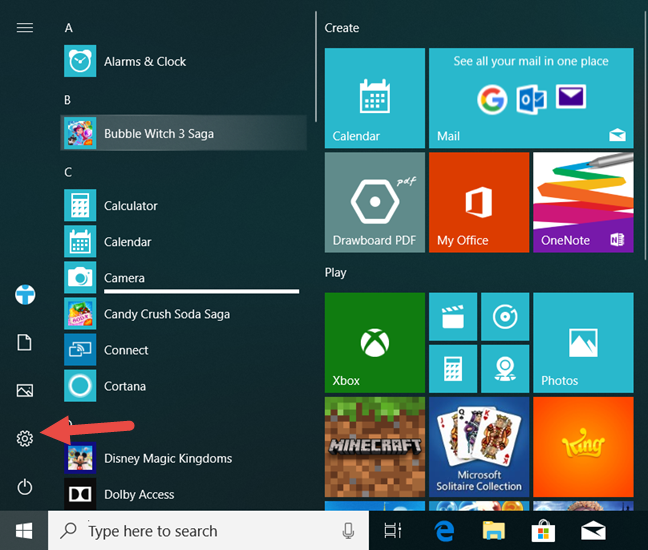
Windows 10, güvenlik soruları
Ayarlar uygulamasında Hesaplar'a tıklayın veya dokunun .
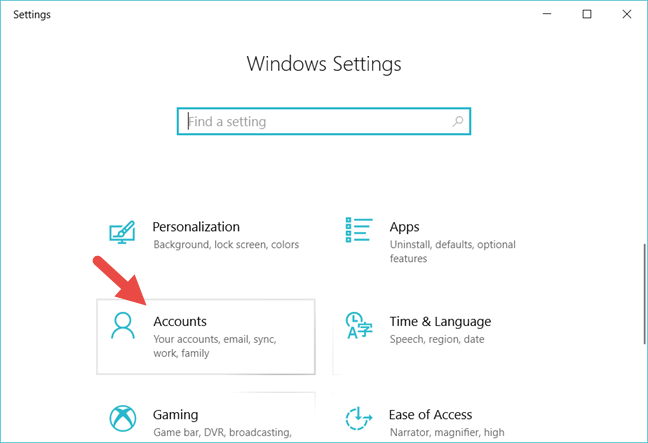
Windows 10, güvenlik soruları
Sol kenar çubuğunda, "Oturum açma seçenekleri"ne gidin.
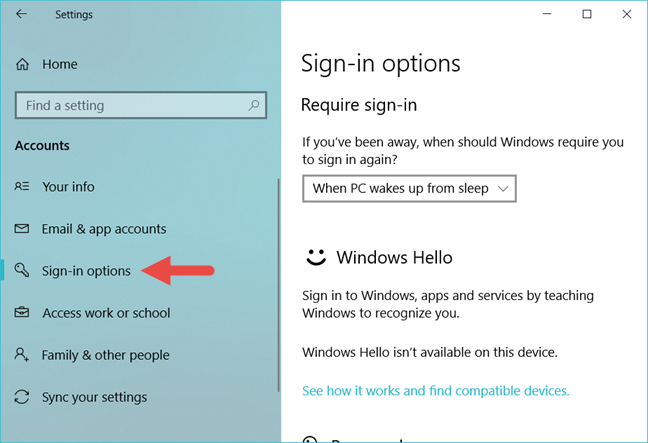
Windows 10, güvenlik soruları
Pencerenin sağ tarafında Şifre bölümünü bulun ve "Güvenlik sorularınızı güncelleyin" bağlantısına tıklayın veya dokunun .
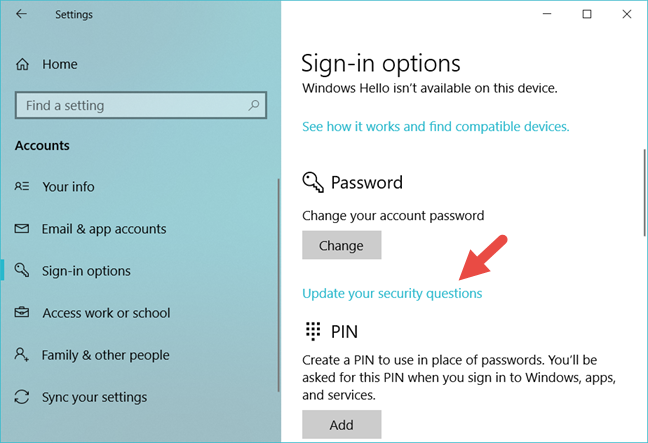
Windows 10, güvenlik soruları
Windows 10, parolanızı girerek yerel kullanıcı hesabı ayrıntılarınızı doğrulamanızı isteyebilir. Uygun alana yazın ve ardından Tamam'a basın .
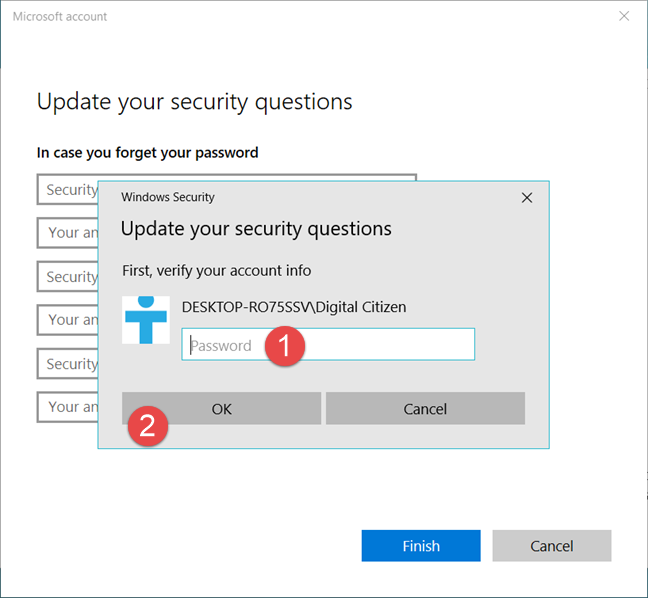
Windows 10, güvenlik soruları
Açılan yeni pencerede, tercih ettiğiniz üç güvenlik sorusunu seçmek için açılır listeleri kullanın. Her biri için "Cevabınız" alanlarına doğru cevabı girin. İşiniz bittiğinde, Bitir düğmesine tıklayın veya dokunun.
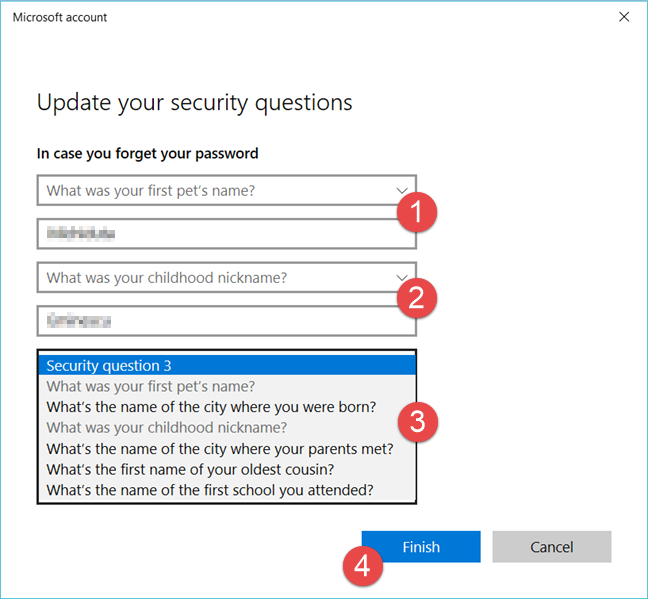
Windows 10, güvenlik soruları
İşte bu! Yerel kullanıcı hesabınızın şifresini unutma talihsizliği yaşarsanız, az önce belirlediğiniz güvenlik sorularını kullanarak şifrenizi kurtarabilirsiniz.
Yerel kullanıcı hesaplarınız için güvenlik soruları belirlediniz mi?
Gördüğünüz gibi, Windows 10 makinelerinizde sahip olduğunuz yerel kullanıcı hesapları için güvenlik soruları belirlemek kolaydır. Soru şu: sen yaptın mı? Bunu yapmadıysanız yapmalısınız, çünkü parolasını unuttuğunuz bir yerel kullanıcı hesabını kurtarmanın en kolay yolu budur.
Windows 11 cihazındaki parlaklığın ayarlanması için pratik bilgiler. Parlaklık kısayol tuşları ve ayarlama yöntemleri hakkında detaylar.
Windows 10 ve Windows 11
Windows 10
Eğer Samsung telefonunuzda Galaxy AI özelliğini artık kullanmanıza gerek kalmadıysa çok basit bir işlemle kapatabilirsiniz. İşte Samsung telefonlarda Galaxy AI'yı kapatma talimatları.
Instagram'da herhangi bir AI karakteri kullanmanıza gerek yoksa, onu da hızlıca silebilirsiniz. İşte Instagram'da yapay zeka karakterlerini kaldırma rehberi.
Excel'de delta sembolü, Excel'de üçgen sembolü olarak da bilinir, istatistiksel veri tablolarında, artan veya azalan sayıları veya kullanıcının isteğine göre herhangi bir veriyi ifade etmek için çok kullanılır.
Kullanıcılar, tüm sayfaların görüntülendiği bir Google E-Tablolar dosyasını paylaşmanın yanı sıra, bir Google E-Tablolar veri alanını paylaşmayı veya Google E-Tablolar'da bir sayfayı paylaşmayı seçebilirler.
Kullanıcılar ayrıca istedikleri zaman hem mobil hem de bilgisayar sürümlerinde ChatGPT hafızasını kapatmayı özelleştirebiliyorlar. ChatGPT depolamayı devre dışı bırakma talimatlarını aşağıda bulabilirsiniz.
Varsayılan olarak Windows Update güncellemeleri otomatik olarak kontrol eder ve ayrıca son güncellemenin ne zaman olduğunu da görebilirsiniz. Windows'un en son ne zaman güncellendiğini nasıl göreceğinize dair talimatlar aşağıdadır.
Temel olarak iPhone'da eSIM silme işlemini de takip etmemiz oldukça basit. İşte iPhone'da eSIM'i kaldırma talimatları.
iPhone'da Live Photos'u video olarak kaydetmenin yanı sıra, kullanıcılar iPhone'da Live Photos'u Boomerang'a çok basit bir şekilde dönüştürebilirler.
Birçok uygulama, FaceTime görüşmesi yaptığınızda otomatik olarak SharePlay özelliğini etkinleştiriyor; bu da yanlışlıkla yanlış bir düğmeye basmanıza ve yaptığınız görüntülü görüşmeyi mahvetmenize neden olabilir.
Tıkla Yap'ı etkinleştirdiğinizde, özellik çalışır ve tıkladığınız metni veya resmi anlar ve ardından ilgili bağlamsal eylemleri sağlamak için yargılarda bulunur.
Klavye arka ışığını açmak, klavyenin parlamasını sağlayarak, düşük ışık koşullarında çalışırken kullanışlı olabilir veya oyun köşenizin daha havalı görünmesini sağlayabilir. Dizüstü bilgisayar klavye ışıklarını açmanın 4 farklı yolunu aşağıdan seçebilirsiniz.
Windows 10'da Güvenli Mod'a girmenin birçok yolu vardır, Windows'a giremiyorsanız ve giremiyorsanız. Bilgisayarınızı başlatırken Windows 10 Güvenli Mod'a girmek için lütfen WebTech360'ın aşağıdaki makalesine bakın.
Grok AI, kişisel fotoğrafları yeni stillere dönüştürecek şekilde AI fotoğraf üretecini genişletti; örneğin ünlü animasyon filmleriyle Studio Ghibli tarzı fotoğraflar yaratıldı.
Google One AI Premium, kullanıcıların kaydolup Gemini Advanced asistanı gibi birçok yükseltilmiş özelliği deneyimlemeleri için 1 aylık ücretsiz deneme süresi sunuyor.
Apple, iOS 18.4 sürümünden itibaren kullanıcıların Safari'de son aramaların gösterilip gösterilmeyeceğine karar vermelerine olanak tanıyor.
















